Multiboot Microsoft avec Windows 10 et Windows 11
- MultiBoot
- Windows 10, Windows 11
- 22 avril 2024 à 16:26
-

- 3/3
3. Gérer le menu de démarrage sous Windows 11 (pour changer l'OS par défaut)
Pour le moment, votre ordinateur démarre automatiquement sous Windows 11 si vous ne faites pas de choix lorsque le menu "Choisir un système d'exploitation" apparait au démarrage.
Pour changer le système d'exploitation (ou plus précisément la version de Windows) à choisir par défaut, ainsi que changer le délai que vous avez pour faire votre choix, ouvrez l'explorateur de fichiers et faites un clic droit "Propriétés" sur "Ce PC".
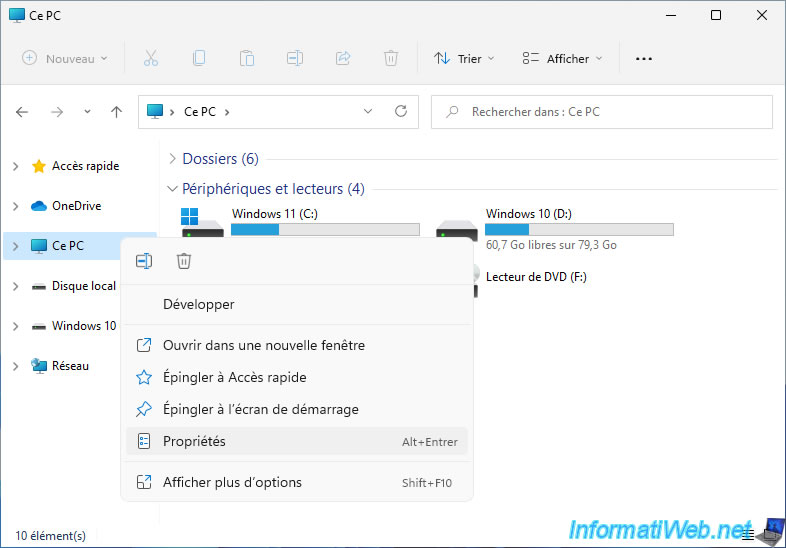
Dans la fenêtre "Paramètres" qui s'affiche, descendez un peu et cliquez sur le lien "Paramètres avancés du système".
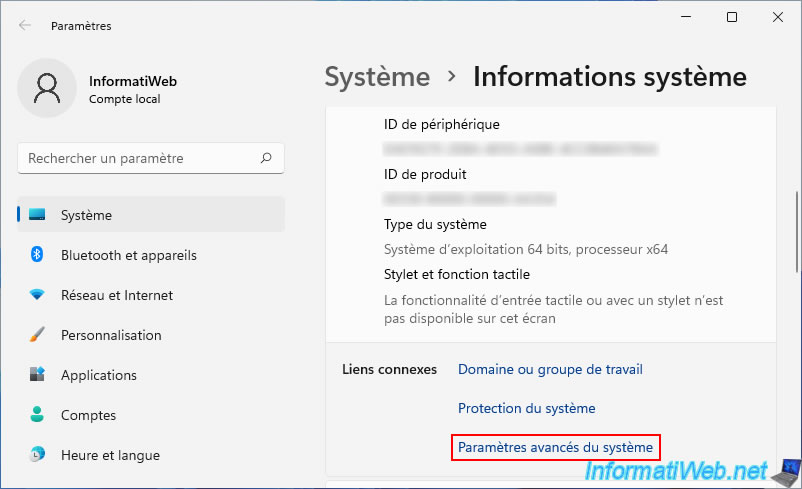
Dans la fenêtre "Propriétés système" de Windows 11 qui apparait, cliquez sur le bouton "Paramètres" de la section "Démarrage et récupération".
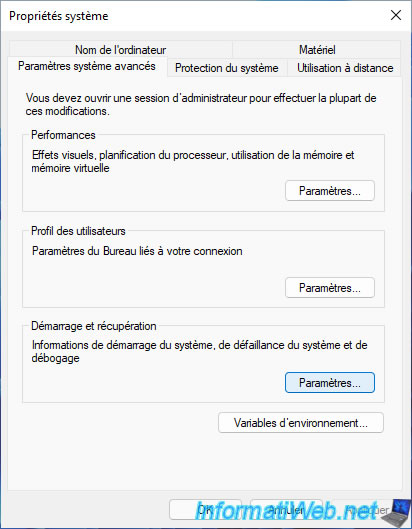
En haut de la fenêtre "Démarrage et récupération" qui apparait, vous trouverez 2 options intéressantes :
- Système d'exploitation par défaut : système d'exploitation (ou version de Windows) qui sera choisi automatiquement au démarrage de votre ordinateur si vous ne faites rien.
- Afficher les systèmes d'exploitation pendant 30 secondes : délai pendant lequel vous pourrez faire votre choix entre les 2 versions de Windows que vous avez installées.
Si vous ne faites rien, le système d'exploitation qui sera choisi automatiquement après ce délai sera celui sélectionné ci-dessus.
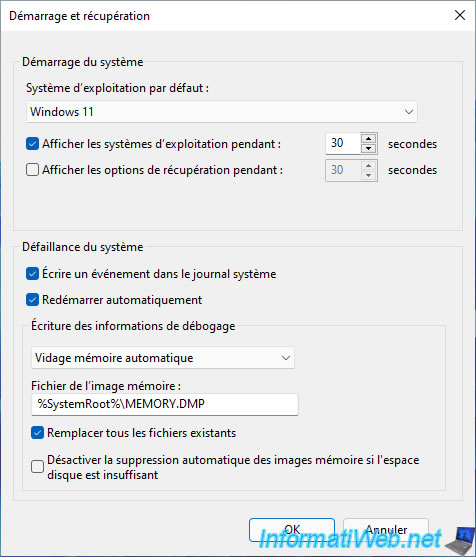
Comme prévu, dans la liste "Système d'exploitation par défaut", vous aurez le choix entre Windows 11 et Windows 10.
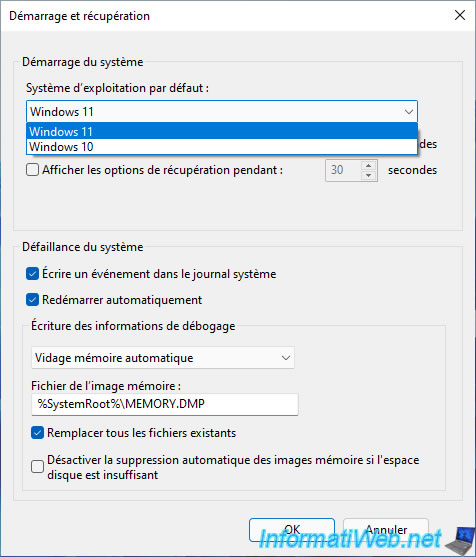
4. Gérer le menu de démarrage sous Windows 10 (pour changer l'OS par défaut)
Pour changer ces paramètres sous Windows 10, redémarrez votre ordinateur et cliquez sur : Windows 10.
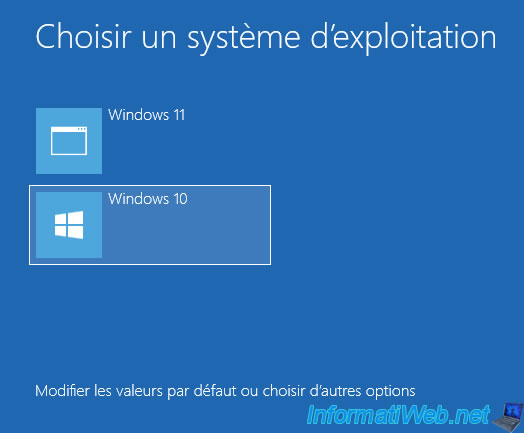
Ce logo apparaitra au démarrage.
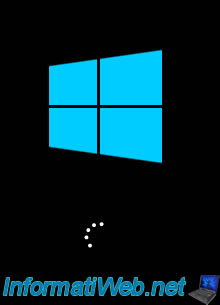
Ouvrez l'explorateur de fichiers et faites un clic droit "Propriétés" sur "Ce PC".
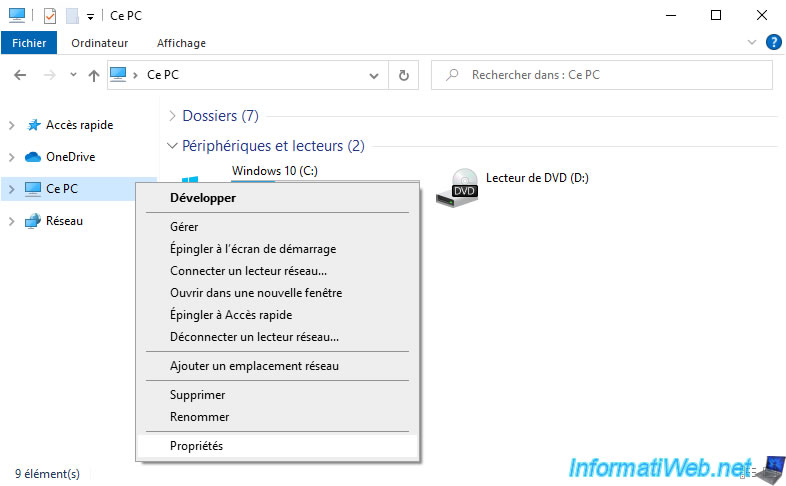
Ensuite, dans la fenêtre d'informations système générales de Windows qui apparait, cliquez sur : Paramètres système avancés.
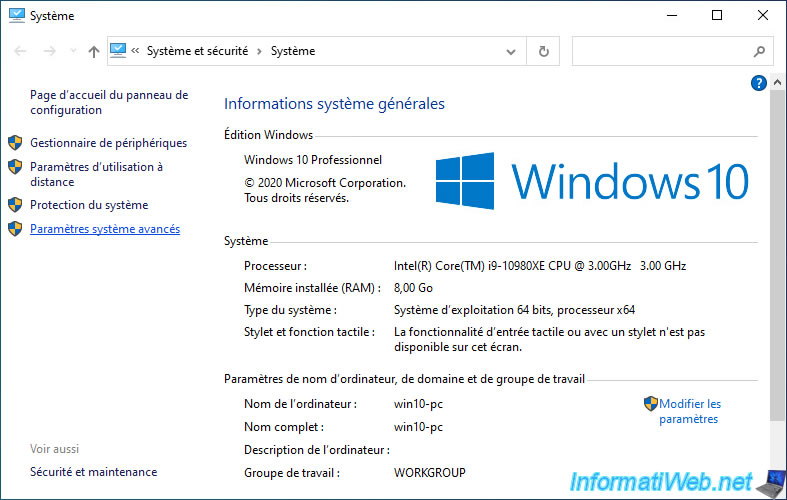
Dans la section "Démarrage et récupération" de la fenêtre qui s'affiche, cliquez sur : Paramètres.
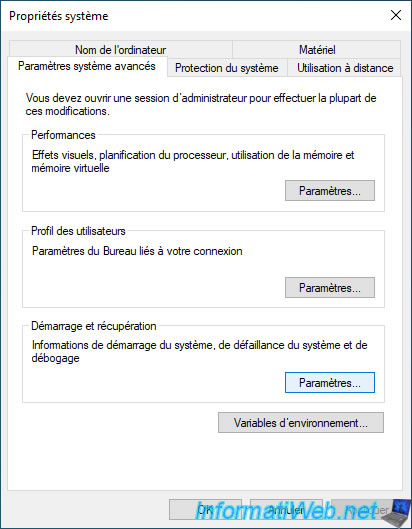
A nouveau, vous pourrez choisir le système d'exploitation à utiliser par défaut, ainsi que changer le délai pendant lequel ce choix sera possible à chaque démarrage.
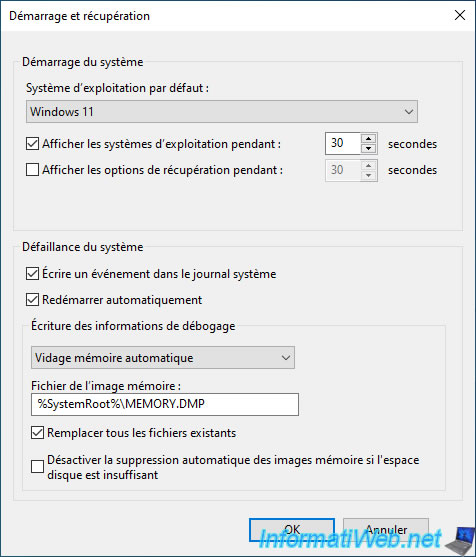
A nouveau, dans la liste "Système d'exploitation par défaut", vous aurez le choix entre "Windows 11" et "Windows 10".
Sélectionnez "Windows 10" et cliquez sur OK pour utiliser cette version de Windows par défaut.
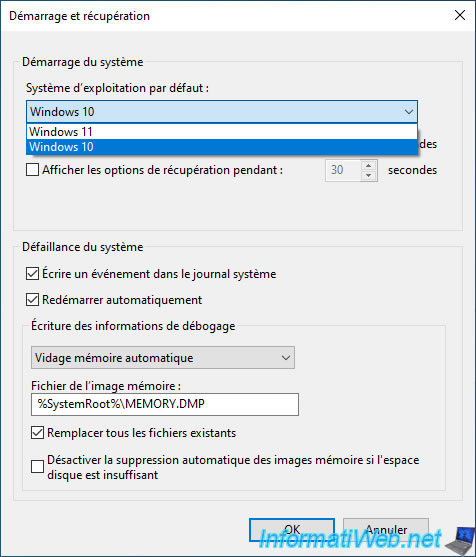
Comme vous pouvez le voir, Windows 10 apparait en 1er, car vous avez choisi d'utiliser ce système d'exploitation par défaut.
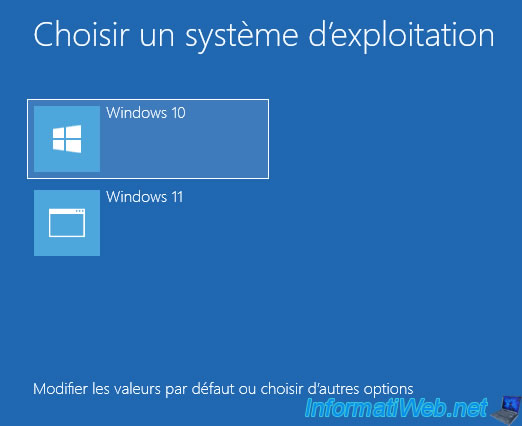
Partager ce tutoriel
A voir également
-

Windows 15/2/2013
Configurer le pare-feu de votre ordinateur
-

Windows 12/2/2021
Windows - Tester sa mémoire vive (RAM) facilement
-

Windows 24/3/2025
Windows 11 / 10 / 8.1 / 8 - Réparer un espace de stockage miroir double (RAID 1 logiciel)
-

Windows 29/7/2014
Windows Vista à 11 - Partitionner son disque dur
Pas de commentaire